作者:
Mark Sanchez
创建日期:
3 一月 2021
更新日期:
3 七月 2024
![[WordPress教學] 如何安裝及架設WordPress | 塔德程式筆記](https://i.ytimg.com/vi/-pg4af7TvoA/hqdefault.jpg)
内容
本教程的目的是向网页设计师展示如何在计算机上安装 Wordpress [1](2.8 或更高版本)以创建和测试 WordPress 站点和主题。 Wordpress 可以安装在带有 Web 服务器(例如 Apache、Litespeed 或 IIS)、PHP 4.3 或更高版本以及 MySQL 4.0 或更高版本的计算机上。
XAMPP [2] Web 服务器相当容易安装。它具有我们需要的所有组件。本文不会介绍如何安装 XAMPP,我们假设您已经安装了 XAMPP。要下载和安装 XAMPP,请点击链接:(http://www.apachefriends.org/en/xampp.html)
脚步
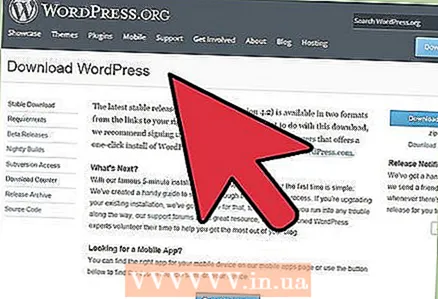 1 从链接下载并保存最新版本的 Wordpress: http://wordpress.org/latest.zip
1 从链接下载并保存最新版本的 Wordpress: http://wordpress.org/latest.zip 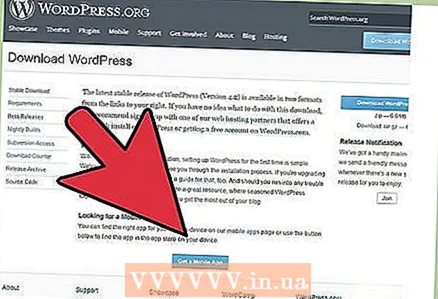 2 将您刚刚下载的名为“wordpress.zip”的 ZIP 文件的内容解压缩到 XAMPP 目录中的 htdocs 文件夹中。 如果ZIP文件正常解压,在xampphtdocs会出现一个新的“wordpress”目录。在继续之前,请确保 Web 服务器工作正常。
2 将您刚刚下载的名为“wordpress.zip”的 ZIP 文件的内容解压缩到 XAMPP 目录中的 htdocs 文件夹中。 如果ZIP文件正常解压,在xampphtdocs会出现一个新的“wordpress”目录。在继续之前,请确保 Web 服务器工作正常。 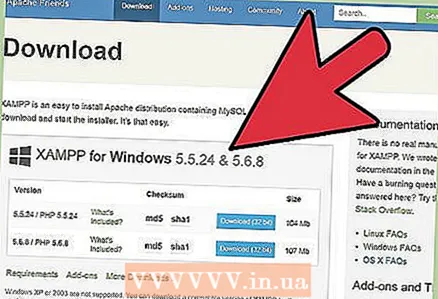 3 使用 Web 浏览器转到 XAMPP 主页,输入 URL:http://本地主机/xampp/。
3 使用 Web 浏览器转到 XAMPP 主页,输入 URL:http://本地主机/xampp/。 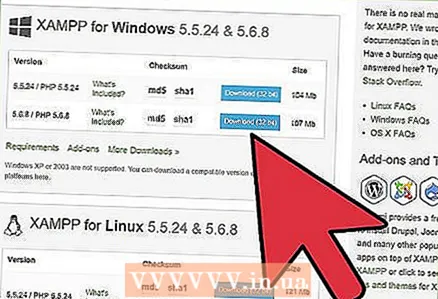 4 选择菜单左下角的“phpMyAdmin”链接。 输入网址:http://localhost/xampp/phpmyadmin。
4 选择菜单左下角的“phpMyAdmin”链接。 输入网址:http://localhost/xampp/phpmyadmin。 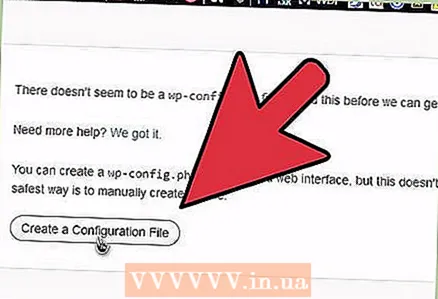 5 在 phpMyAdmin 页面上,窗口中间会有一个“MySQL localhost”字段。 将从该部分创建一个新数据库以供 Wordpress 程序使用。
5 在 phpMyAdmin 页面上,窗口中间会有一个“MySQL localhost”字段。 将从该部分创建一个新数据库以供 Wordpress 程序使用。 - 在“创建新数据库”字段中,输入名称“wordpress”。从“整理”下拉菜单中选择“utf8_unicode_ci”。单击创建按钮。
- 如果成功创建了数据库,则会出现一条消息。
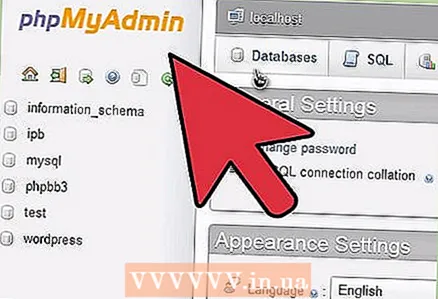 6 使用 Windows 资源管理器,导航到 xampp htdocs wordpress。 打开 wordpress 文件夹中的“wp-config-sample.php”文件。
6 使用 Windows 资源管理器,导航到 xampp htdocs wordpress。 打开 wordpress 文件夹中的“wp-config-sample.php”文件。 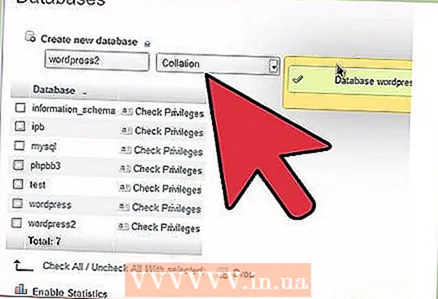 7 文件打开后,编辑这些行:/ * * WordPress 的数据库名称 * /define ('DB_NAME', 'putyourdbnamehere'); ==> 将'putyourdbnamehere' 改为'wordpress' / * * MySQL 数据库用户名 * /define ('DB_USER', 'usernamehere'); ==> 将'usernamehere' 改为'root' / * * MySQL 数据库密码 * /define ('DB_PASSWORD', 'yourpasswordhere'); ==> 将 'yourpasswordhere' 更改为 ''(空字段)
7 文件打开后,编辑这些行:/ * * WordPress 的数据库名称 * /define ('DB_NAME', 'putyourdbnamehere'); ==> 将'putyourdbnamehere' 改为'wordpress' / * * MySQL 数据库用户名 * /define ('DB_USER', 'usernamehere'); ==> 将'usernamehere' 改为'root' / * * MySQL 数据库密码 * /define ('DB_PASSWORD', 'yourpasswordhere'); ==> 将 'yourpasswordhere' 更改为 ''(空字段) 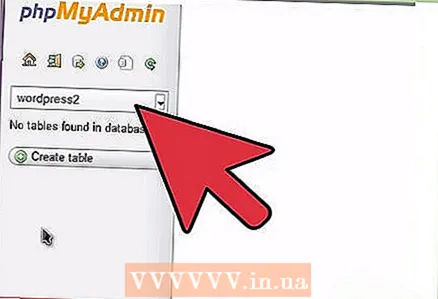 8 编辑完文件后,在 wordpress 文件夹中以名称“wp-config.php”保存该文件的副本并关闭该文件。
8 编辑完文件后,在 wordpress 文件夹中以名称“wp-config.php”保存该文件的副本并关闭该文件。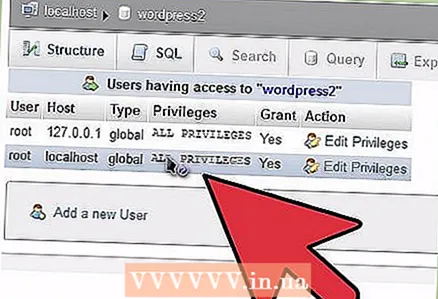 9 转到 Wordpress 安装页面。 打开浏览器并输入 URL:http://localhost/wordpress/wp-admin/install.php。
9 转到 Wordpress 安装页面。 打开浏览器并输入 URL:http://localhost/wordpress/wp-admin/install.php。 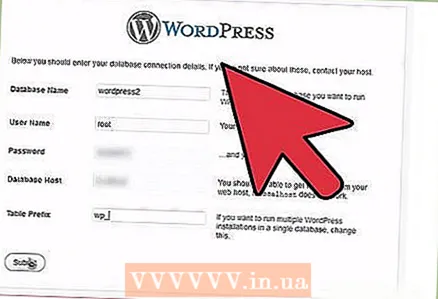 10 在博客标题字段中输入博客的标题。 在“电子邮件”字段中输入您的电子邮件地址。单击“安装 Wordpress”按钮。
10 在博客标题字段中输入博客的标题。 在“电子邮件”字段中输入您的电子邮件地址。单击“安装 Wordpress”按钮。 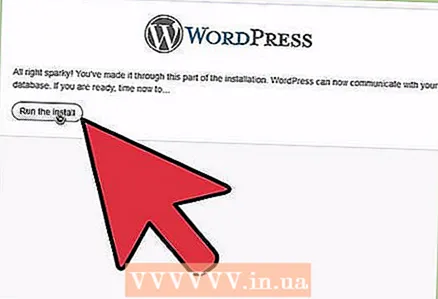 11 如果上一步中的信息输入正确,则会出现带有成功安装消息的屏幕: “成功!”屏幕应显示“admin”和临时密码。它是自动生成的。写下您的密码。单击登录按钮:“登录”。
11 如果上一步中的信息输入正确,则会出现带有成功安装消息的屏幕: “成功!”屏幕应显示“admin”和临时密码。它是自动生成的。写下您的密码。单击登录按钮:“登录”。 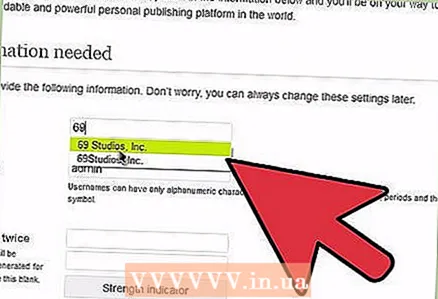 12 在登录窗口中,在“用户名”字段中输入“管理员”一词并输入您的临时密码。 单击“登录”按钮。
12 在登录窗口中,在“用户名”字段中输入“管理员”一词并输入您的临时密码。 单击“登录”按钮。 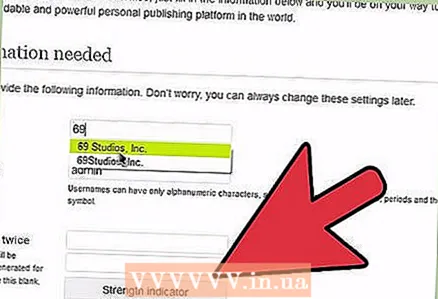 13 如果登录成功,则出现 Wordpress 主页。 现在您可以将临时密码更改为任何其他密码。将出现一条消息,说明您正在使用临时密码,提示您更改密码。单击该消息并更改您的密码。
13 如果登录成功,则出现 Wordpress 主页。 现在您可以将临时密码更改为任何其他密码。将出现一条消息,说明您正在使用临时密码,提示您更改密码。单击该消息并更改您的密码。
提示
- 写下您的密码。



